实验10 CA部署及Web服务器证书申请.docx
《实验10 CA部署及Web服务器证书申请.docx》由会员分享,可在线阅读,更多相关《实验10 CA部署及Web服务器证书申请.docx(27页珍藏版)》请在冰豆网上搜索。
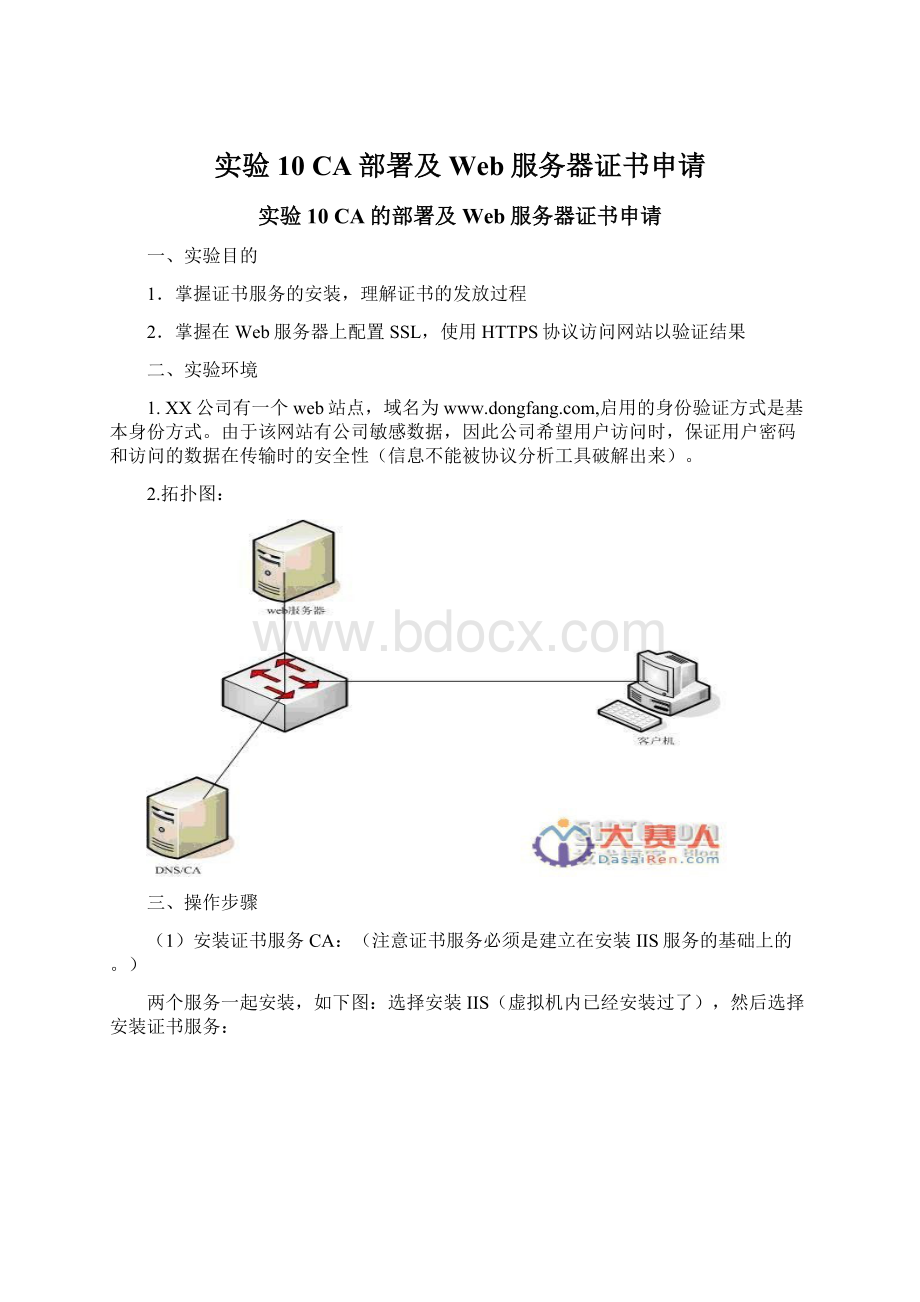
实验10CA部署及Web服务器证书申请
实验10CA的部署及Web服务器证书申请
一、实验目的
1.掌握证书服务的安装,理解证书的发放过程
2.掌握在Web服务器上配置SSL,使用HTTPS协议访问网站以验证结果
二、实验环境
1.XX公司有一个web站点,域名为,启用的身份验证方式是基本身份方式。
由于该网站有公司敏感数据,因此公司希望用户访问时,保证用户密码和访问的数据在传输时的安全性(信息不能被协议分析工具破解出来)。
2.拓扑图:
三、操作步骤
(1)安装证书服务CA:
(注意证书服务必须是建立在安装IIS服务的基础上的。
)
两个服务一起安装,如下图:
选择安装IIS(虚拟机内已经安装过了),然后选择安装证书服务:
注意:
在这里是工作组模式,所以不出现上面两项(域环境会出现上面两项),如下图:
输入CA识别信息,此处可随意取名。
保证证书数据库及日志信息的位置默认值:
开始安装:
在开始—管理工具中单击证书颁发机构,打开证书颁发机构:
使用IIS管理器,观察默认网站下有certsrv等虚拟目录。
在虚拟目录certsrv属性-目录安全性-身份验证和访问控制-启用匿名访问,以便允许Internet来宾账户通过访问此站点提交证书申请。
(2)在Web服务器上配置WWW服务(真实机里已有IIS),如下图所示:
安装完成后,打开并设置来宾用户的访问权限:
配置网站,可通过客户端IE浏览网站。
(3)接下来为web网站申请证书,打开web服务器,属性—目录安全性,选择服务器证书:
选择新建证书:
接着选择下一步
输入名称:
输入站点名称,注意这里不要输入错误了。
输入地理信息,单击下一步:
按提示完成certreq.txt证书申请文件。
(4)web方式提交证书申请:
打开IE浏览器,http:
//192.168.10.11/certsrv(这是运行证书服务的计算机的IP地址)
选择申请一个证书,下一步:
选择高级证书申请:
在这里选择的是用base64编码:
复制certreq.txt文件内容到下拉列表框,提交。
出现如下图所示,证书挂起:
(注意如果是在域环境,则直接就会颁发,在这里就需要手工颁发了).
(5)手工颁发证书:
打开证书颁发机构,可以查看到挂起的证书,右击所有任务—颁发证书:
可以看到已经颁发了的证书:
(6)下载证书:
打开IE浏览器,http:
//192.168.10.11/certsrv(这是运行证书服务的计算机的IP地址),选择查看挂起的证书申请的状况:
选择保存的申请证书,选择下载证书:
下载证书到本地:
(7)为WEB服务器安装证书,打开web服务器,属性-选择目录安全—服务器证书:
选择处理挂起的请求并安装证书:
浏览到刚才下载到本地的证书:
保持默认端口443:
查看证书:
发现证书有一个红叉(分析原因:
没有添加CA的证书到受信任的根证书颁发机构,接着添加!
),注:
如果是在域环境下,则不会出现红叉。
(8)下载ca证书到本地添加到信任的证书机构:
打开IE浏览器,http:
//192.168.10.11/certsrv(这是运行证书服务的计算机的IP地址)
在这里选择下载一个ca证书,证书链或CRL
接下来下载ca证书到本地
在运行里输入mmc打开管理控制台:
选择添加/删除管理单元—选择添加—选择证书:
选择计算机帐户:
保持默认,完成
展开管理控制台,选择证书,右击出现所有任务选择导入:
如下图:
导入刚下载ca的证书,如下图:
查看刚才打红叉的证书,现在正常了,如下图:
(9)在web服务器上启用安全通道,如图选择编辑:
勾选“要求安全通道(SSL)”。
若此时客户端证书选择“忽略客户端证书”,此时web客户机可以通过Https:
//web服务器IP地址访问网站
注意以下可选做:
若勾选了要求客户端证书,则需要给客户端申请证书。
客户端访问:
无法访问原因:
客户端没有申请证书:
客户端申请证书:
打开IE浏览器,http:
//192.168.10.11/certsrv(这是运行证书服务的计算机的IP地址)
选择申请证书,通过浏览器:
填写相关内容,提交
给客户机颁发证书:
客户机下载证书并安装:
证书安装完成:
客户机访问:
总结:
1.ca建好之后,时间和计算机名都不可修改。
2.给web服务器申请证书时,必须下载ca的证书并且导入到受信任的根证书颁发机构。
这样web服务器才能信任此CA颁发的证书。
3.在给web服务器应用证书时注意一定要勾选“要求安全通道(SSL)”,再勾选“要求客户端证书”。
4.在工作组模式下证书颁发需要手工颁发,但在加入域环境下证书是自动颁发的(如果ca是域控,则颁发证书时一定要有域管理员权限的用户才可以申请证书)。